ዝርዝር ሁኔታ:

ቪዲዮ: ወሰን የሌለው ቀስተ ደመና: 4 ደረጃዎች

2024 ደራሲ ደራሲ: John Day | [email protected]. ለመጨረሻ ጊዜ የተሻሻለው: 2024-01-30 07:30

ማለቂያ የሌላቸው መስታወቶች ለደማቅ ቀስተ ደመናዎች ፍጹም አስደሳች ቅusionት ናቸው። ይህ አስተማሪ ከእርስዎ ጋር ሊወስዱት የሚችለውን ተንቀሳቃሽ ማለቂያ የሌለው ቀስተ ደመና እንዴት እንደሚሠሩ ያሳየዎታል።
ቁሳቁሶች
- ሳጥን ወይም ሌላ ማቀፊያ
- የመስታወት ገጽታ
- የማቅለም ቁሳቁስ
- ኒዮፒክስል ስትሪፕ
- እንደ Adafruit's CPX ወይም ጌማ ያሉ ተቆጣጣሪ
- ተኳሃኝ ባትሪ እና ሽቦዎች
እባክዎን ሁለቱንም ግልፅ የመስታወት ቁሳቁስ እና ሙሉ የመስታወት ወለል ያስፈልግዎታል። እኔ የፕላስቲክ መስታወት ንጣፎችን እና ባለቀለም የመስኮት ፊልም እጠቀም ነበር
ሳጥኑ ሊቆርጡትና በሚጣፍጥ ቁሳቁስ የሚሸፍኑት ጠፍጣፋ መሬት ሊኖረው ይገባል። እንዲሁም መቆጣጠሪያውን ፣ ባትሪውን እና ተጨማሪ ሽቦዎችን ለማኖር በቂ መሆን አለበት።
አቅርቦቶች
ተጨማሪ አቅርቦቶች ብየዳ እና ፕሮግራምን ያካትታሉ። የወረዳ መጫወቻ ሜዳ ኤክስፕረስ (ሲፒኤክስ) ወይም ገማ ለማቀድ Arduino IDE ን ይጠቀሙ። የቤተ -መጻህፍት ሥራ አስኪያጁን በመጠቀም የአዳፍ ፍሬትን ቤተ -መጻሕፍት ማከልዎን እርግጠኛ ይሁኑ።
ደረጃ 1: መከለያውን ያዘጋጁ



የመስተዋቱን እና የቃጫ ቁሳቁሶችን አከባቢውን ይከታተሉ እና ይቁረጡ። በውስጣቸው እንዲገጣጠሙ ትንሽ ትንሽ ያድርጓቸው። ከንፈር ለመፍጠር በቂ ቦታ በመተው ከመያዣው አናት ላይ የተወሰነውን ክፍል ይቁረጡ። እኔ የምጠቀምበት ኮንቴይነር ቀድሞውኑ የፕላስቲክ መስኮት ነበረው ስለዚህ ክዳኑን እዚህ መቁረጥ አያስፈልገኝም ነበር።
መከለያዬ ብረት ስለነበር በኤሌክትሪክ ቴፕ አሰለፍኩት። ወረዳዎችዎን ሊያሳጥር የሚችል ባዶ ብረት አለመኖሩን ያረጋግጡ! በተጨማሪም ሌዶቹን ለማያያዝ አንድ የካርቶን ሰሌዳ ተጠቅሜያለሁ።
ደረጃ 2 - ወረዳዎችዎን ሽቦ ያድርጉ
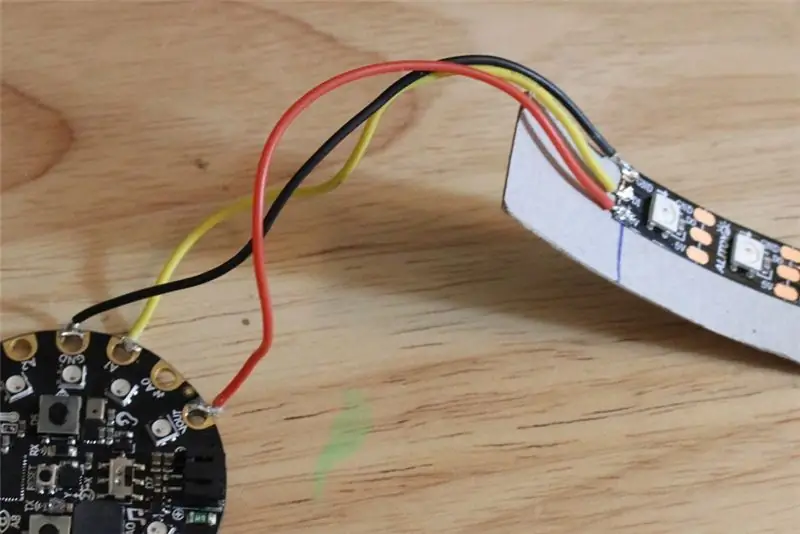
ሽቦው በጣም ቀላል ነው። 3 ግንኙነቶች ብቻ አሉ ፣ ግን ከጣቢያው መጀመሪያ ጋር መገናኘቱን ያረጋግጡ። የውሂብ ግንኙነቱ በ A0 መካከል በ CPX እና በኒዮፒክስል ስትሪፕ ላይ በዲን መደረግ አለበት። ገማውን የሚጠቀሙ ከሆነ ፣ D1 ን ወደ ጭረት ዲን ያዙሩት። በጥቅሉ ላይ 5V መስመርን ከተቆጣጣሪው ቮት ጋር ያገናኙ። ይህ ለ LEDs የበለጠ ኃይል ይሰጣል። በመጨረሻ ፣ በመቆጣጠሪያው እና በተመራው ንጣፍ መካከል መሬቱን ያገናኙ።
ደረጃ 3 ቀስተ ደመናን ፕሮግራም ያድርጉ
አርዱዲኖ እነዚህን የ RGB ሌዲዎች ፕሮግራም ለማድረግ ቀላል መንገድን ይሰጣል። አስቀድመው የፕሮግራም በይነገጽ ከሌለዎት ከ arduino.cc ያውርዱት። በእያንዳንዱ ደረጃ እርስዎን ለማለፍ የመነሻ ገጽ አላቸው። የ Arduino IDE ን ከጫኑ በኋላ ለአዳፍ ፍሬው ኒኦፒክስሎች እና ለመቆጣጠሪያ ሰሌዳዎ ድጋፍ ለማከል አብሮ የተሰራውን የቤተመጽሐፍት አስተዳዳሪን ይጠቀማሉ።
ቤተመፃህፍቱን ካዋቀሩ በኋላ የ NeoPixel ምሳሌ ፕሮግራሞች መዳረሻ ይኖርዎታል። በአዝራር ነጂው ምሳሌ ይጀምሩ። ለመጫወት 3 ቀስተ ደመና ልምዶችን ይሰጣል -ቀስተ ደመና ፣ ቀስተ ደመና ሳይክል ፣ እና ቲያትር ቼዝ ራይንቦው። የእኔ ተወዳጅ ቀስተ ደመና ሳይክል ነበር።
በምሳሌ ፕሮግራሙ ላይ ማድረግ ያለብዎት 3 ለውጦች ብቻ ናቸው
1) የ NeoPixels ቁጥርን በ PIXEL_COUNT ያዘጋጁ። ለምሳሌ 16 ኤልኢዲዎች ካሉዎት ለማንበብ የኮዱን መስመር ይለውጡ
#PIXEL_COUNT 16 ን ይግለጹ
2) የመቆጣጠሪያውን የውጤት ፒን ያዘጋጁ። CPX ን እየተጠቀሙ ከሆነ ፣ PIXEL_PIN ከመስመሩ ጋር መገለፁን ያረጋግጡ
#PIXEL_PIN ን ይግለጹ 6
ገማውን እየተጠቀሙ ከሆነ ይህንን መስመር ወደሚለው ይለውጡታል
#PIXEL_PIN 1 ን ይግለጹ
3) ዋናውን ኮድ ይለውጡ። በአርዱዲኖ ውስጥ ዋናው የዕለት ተዕለት እንቅስቃሴ loop () ነው። ያንን የተለመደ አሠራር ይፈልጉ እና በሚከተለው ይተኩት
ባዶነት loop () {ቀስተ ደመና ሳይክል (20);
}
አሁን ወደ ውስጥ እና ወደ ታች ጭነት ይጫኑት። ውጤቶቹን በ NeoPixels ላይ ማየት አለብዎት።
ደረጃ 4: ይሰብስቡ



ለመሰብሰብ የመጀመሪያው ነገር የማየት እድልን ከላይኛው ክዳን ላይ ማድረግ ነው። እዚህ ባለ ሁለት ጎን ቴፕ ተያይዞ ይታያል።
የ NeoPixel ስትሪፕን በተቻለ መጠን ወደ ክዳኑ ቅርብ ያያይዙት።
በመቀጠል ባትሪውን እና መቆጣጠሪያውን ወደ ማቀፊያው ውስጥ ያስገቡ። CPX ን እየተጠቀሙ ከሆነ በራስ -ሰር ያበራል። ገማውን እየተጠቀሙ ከሆነ እሱን ማብራት ሊያስፈልግዎት ይችላል። በዚህ ደረጃ ላይ ኤልኢዲዎቹ ይበራሉ።
ከወረዳ በላይ ፣ የሚያንፀባርቅ አገልግሎትን ያስቀምጡ። በተቻለ መጠን ወደ ኤልኢዲዎቹ ቅርብ አድርገው ለመጠበቅ ይሞክሩ።
የመጨረሻው ደረጃ መከለያውን ማስቀመጥ ነው። አሁን ተንቀሳቃሽ የማይገደብ ቀስተ ደመና አለዎት!
የሚመከር:
ቀላል ወሰን የሌለው መስታወት ኩብ ያድርጉ - 3 ዲ ማተሚያ የለም እና ፕሮግራም የለም 15 ደረጃዎች (ከስዕሎች ጋር)

ቀላል ወሰን የሌለው መስታወት ኩብ ያድርጉ | 3 ዲ ማተሚያ የለም እና ፕሮግራም የለም - እያንዳንዱ ሰው ጥሩ ማለቂያ የሌለው ኩብ ይወዳል ፣ ግን እነሱ ለማድረግ የሚከብዱ ይመስላሉ። ለዚህ አስተማሪ ግቤ አንድ እንዴት ማድረግ እንደሚቻል ደረጃ በደረጃ ማሳየት ነው። ያ ብቻ አይደለም ፣ ግን እኔ በምሰጥዎት መመሪያዎች አንድ ማድረግ ይችላሉ
ኒኦፒክስል Ws2812 ቀስተ ደመና የ LED ፍካት በ M5stick-C - M5stack M5stick C ን በመጠቀም አርዱዲኖ IDE ን በመጠቀም 5 ቀስተ ደመናን በ Neopixel Ws2812 ላይ ያሂዱ

ኒኦፒክስል Ws2812 ቀስተ ደመና የ LED ፍካት በ M5stick-C | M5stack M5stick C ን በመጠቀም አርዱዲኖ IDE ን በመጠቀም ቀስተ ደመናን በሮፒኖክስ Ws2812 ላይ መሮጥ-በዚህ አስተማሪዎች ውስጥ ሰላም neopixel ws2812 LEDs ወይም led strip ወይም led matrix ወይም led ring with m5stack m5stick-C development board with Arduino IDE ጋር እናደርጋለን እና እናደርጋለን ከእሱ ጋር ቀስተ ደመና ንድፍ
የቀስተ ደመና ቃል ሰዓት ከሙሉ ቀስተ ደመና ውጤት እና ተጨማሪ ጋር - 13 ደረጃዎች (ከስዕሎች ጋር)

የቀስተ ደመና ቃል ሰዓት ከሙሉ ቀስተ ደመና ውጤት እና ተጨማሪ-ግቦች 1) ቀላል 2) ውድ አይደለም 3) በተቻለ መጠን ቀልጣፋ ቀስተ ደመና ቃል ሰዓት ከሙሉ ቀስተ ደመና ውጤት ጋር። በቃሉ ሰዓት ላይ ፈገግታ። ቀላል IR የርቀት መቆጣጠሪያ አዘምን 03-ኖቭ -18 LDR ለ የኒዮፒክስሎች ብሩህነት ቁጥጥር ዝመና 01-ጃን
ወሰን የሌለው ዲስኮ 6 ደረጃዎች (ከስዕሎች ጋር)

ወሰን የሌለው ዲስኮ በዚህ ፕሮጀክት ውስጥ ለድምፅ ምላሽ በሚሰጥ ዶዴካድሮን ላይ የተመሠረተ ማለቂያ የሌለው መስታወት ሠራሁ
የሄክሳጎን ወሰን የሌለው መስታወት በ LED መብራቶች እና በሌዘር ሽቦ 5 ደረጃዎች (ከስዕሎች ጋር)

የሄክሳጎን ማለቂያ መስታወት በ LED መብራቶች እና በሌዘር ሽቦ - ልዩ የመብራት ክፍል ለመፍጠር ከፈለጉ ፣ ይህ በእውነት አስደሳች ፕሮጀክት ነው። በተወሳሰቡ ምክንያት አንዳንድ እርምጃዎች በእውነቱ የተወሰነ ትክክለኛነት ይፈልጋሉ ፣ ግን በአጠቃላይ እይታ ላይ በመመስረት ከእሱ ጋር ሊሄዱባቸው የሚችሉ ጥቂት የተለያዩ አቅጣጫዎች አሉ
